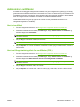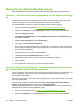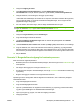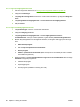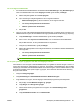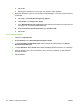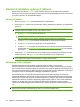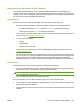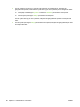HP CM8060/CM8050 Color MFP with Edgeline Technology - Systemadministratorvejledning
Administrer certifikater
Produktet har et indbygget selvsignerende certifikat, som giver mulighed for kryptering og en rimelig
grad af tillid til netværkskommunikation med enheder som f.eks. en LDAP-server (kommunikation som
forudsætter brugernavn og kodeord). Visse netværk kræver dog betroede certifikater. I disse tilfælde
bliver du muligvis nødt til at installere et certifikat fra netværkscertifikatautoriteten.
Certifikatadministratoren giver dig også lov til at hente en CRL (Certificate Revocation List -
Tilbagetrækningsliste for certifikater).
Hent et certifikat
1. Åbn den integrerede webserver. Se Åbning af den integrerede webserver på side 42.
2. På EWS-hovedsiden skal du klikke på Indstillinger, vælge Administration af certifikater og
derefter vælge fanen Certifikater.
BEMÆRK: Hvis siden Administration af certifikater ikke er tilgængelig, skal du opdatere
enhedens firmware.
3. Klik på Søg for at finde det certifikat, du vil hente.
BEMÆRK: Find certifikaterne på den placering, hvor netværksadministratoren oprettede dem.
4. Klik på Importer for at hente certifikatet. Certifikatet vil være synligt i Certifikat-listen, når det er
blevet hentet.
Hent en tilbagetrækningsliste for certifikater (CRL)
1. Åbn den integrerede webserver. Se Åbning af den integrerede webserver på side 42.
2. På EWS-hovedsiden skal du klikke på Indstillinger, vælge Administration af certifikater og
derefter vælge fanen Administration af lister over tilbagekaldte certifikater.
BEMÆRK: Hvis siden Administration af certifikater ikke er tilgængelig, skal du opdatere
enhedens firmware.
3. Klik på Søg for at finde den CRL, du vil hente.
4. Klik på Importer for at hente CRL. Listen vil være synlig i CRL-feltet, når den er blevet hentet.
DAWW Administrer certifikater 77